Qu'est-ce que l'ICMP ?
ICMP ou Internet Control Message Protocol est l'Internet ou alors Réseau protocole de couche. En général, il est utilisé pour vérifier l'accessibilité d'un hôte ou d'un routeur dans un réseau.
Qui utilise ICMP?
Ping ou traceroute utilise ICMP comme protocole interne. Ping utilise la demande d'écho ICMP et les messages de réponse d'écho ICMP pour vérifier si l'hôte de destination est accessible ou non.
Types de paquets ICMP?
En général, deux types de paquets ICMP
- Messages de demande d'écho ICMP.
- Messages de réponse d'écho ICMP.
Comment obtenir un paquet ICMP dans Wireshark?
Étape 1: Nous pouvons utiliser l'outil ping pour obtenir la demande et la réponse ICMP.
Étape 2: Ouvrez la ligne de commande ou le terminal sous Windows ou Linux respectivement.
Étape 3: Exécutez Wireshark.
Étape 4: Exécutez la commande ci-dessous
ping www.Google.comAssurez-vous d'avoir une connexion Internet ou le ping échoueraJ. Voici l'instantané pour un ping réussi à Google. Nous pouvons voir 0% de perte. Cela signifie que les paquets de requête ICMP = paquets de réponse ICMP.
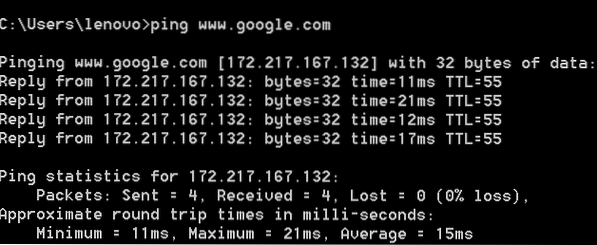
Voici les détails supplémentaires :
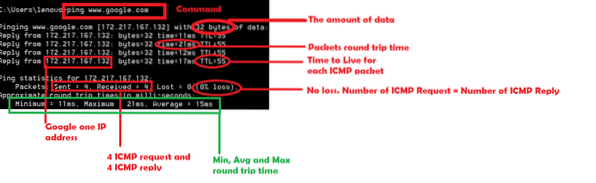
Dans ce cas, nous pingons sur le site Web de Google. Au lieu de cela, nous pouvons également faire un ping vers l'adresse IP.
OU ALORS
ping 192.168.1.1 [Ceci est l'adresse IP de mon routeur]
Voici un ping réussi vers mon routeur
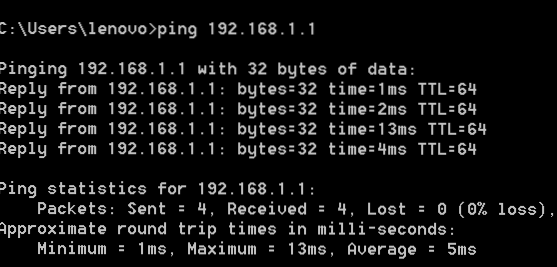
Étape 5: Arrêtez Wireshark et mettez "ICMP" comme filtre dans Wireshark.
Analyse sur ICMP :
Voyons ce qui se passe dans Wireshark lorsque nous pingons vers Google ou 192.168.1.1.
Voici les paquets de requête et de réponse ICMP pour le ping de Google.
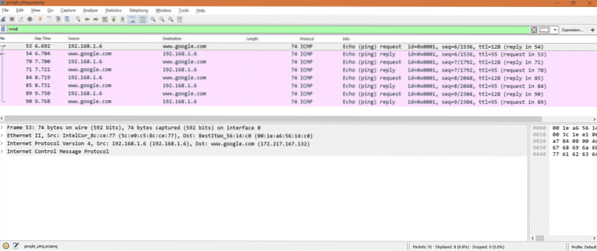
Remarque : nous devons mettre le filtre 'icmp' car nous ne sommes intéressés que par les paquets ICMP.
Nombre de requêtes ICMP : De la capture, nous pouvons voir qu'il y a 4 paquets de requête ICMP.
Vérifiez les paquets marqués.
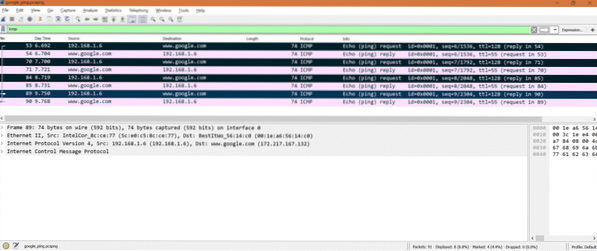
Nombre de réponse ICMP : De la capture, nous pouvons voir qu'il y a 4 paquets de réponse ICMP.
Vérifiez les paquets marqués.
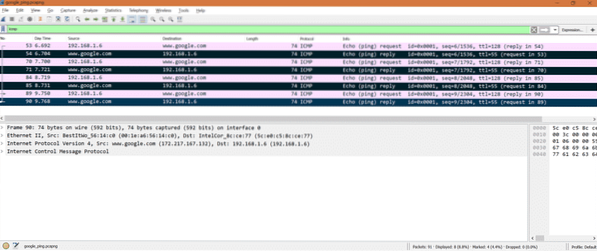
Demande ICMP :
Sélectionnez maintenant le paquet de requête ICMP dans Wireshark et examinez la couche IPv4.
Comme il s'agit d'un paquet de requête ICMP, nous pouvons donc voir l'IP source comme l'adresse IP de mon système et l'IP de destination comme l'adresse IP unique de Google. La couche IP a également mentionné le protocole comme ICMP.
Voici la capture d'écran
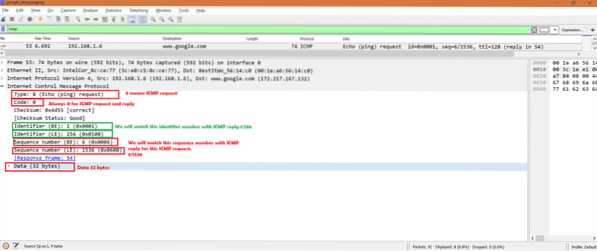
Maintenant, pour le même paquet, sélectionnez la partie ICMP dans Wireshark.
Nous pouvons voir ci-dessous les champs importants :
Tapez : 8 [signifie sa requête ICMP]Code : 0 [Toujours 0 pour les paquets ICMP]
Identifiant (BE) : 1
Identifiant (LE) : 256
Numéro de séquence (BE) : 6
Numéro de séquence (LE) : 1536
*BE -> Big Endian
*LE -> Petit Endian
Données -> Données présentes dans le paquet ICMP.
Voici la capture d'écran
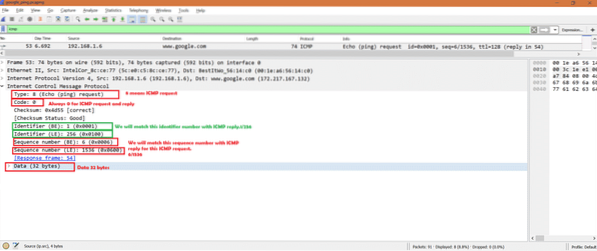
Réponse de l'ICMP :
Sélectionnez maintenant le paquet de réponse ICMP dans Wireshark et examinez la couche IPv4.
Comme il s'agit d'un paquet de réponse ICMP, nous pouvons donc voir l'IP de destination comme l'adresse IP de mon système et l'IP source comme l'adresse IP unique de Google. La couche IP a également mentionné le protocole comme ICMP.
Voici la capture d'écran
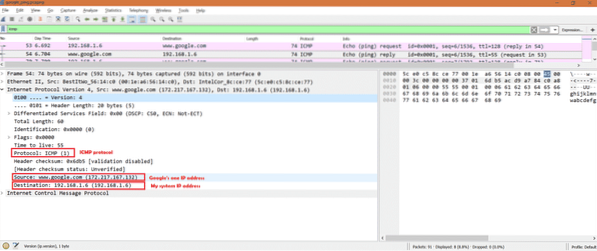
Maintenant, pour le même paquet, sélectionnez la partie ICMP dans Wireshark.
Nous pouvons voir ci-dessous les champs importants:
Tapez : 0 [signifie sa réponse ICMP]Code : 0 [Toujours 0 pour les paquets ICMP]
Identifiant (BE) : 1
Identifiant (LE) : 256
Numéro de séquence (BE) : 6
Numéro de séquence (LE) : 1536
*BE -> Big Endian
*LE -> Petit Endian
Données -> Données présentes dans le paquet ICMP.
Voici la capture d'écran

Voyons maintenant la demande ICMP et la réponse ICMP côte à côte dans une image.
*Le rouge signifie que c'est différent
* Le vert signifie que c'est la même chose.
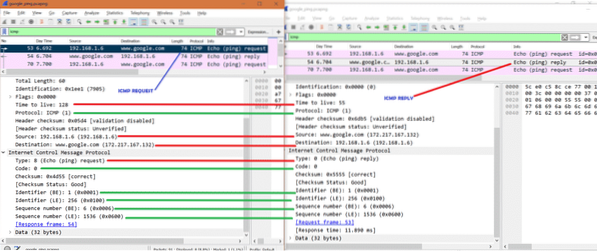
Observation particulière :
Regardons dans le Identification champ dans IPv4 .Nous verrons quelque chose d'intéressant.
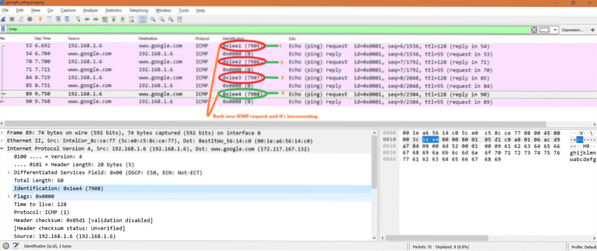
Que se passe-t-il si l'adresse IP n'est pas accessible :
Faisons un ping sur une adresse IP qui n'est pas accessible. Nous verrons donc ci-dessous la sortie.
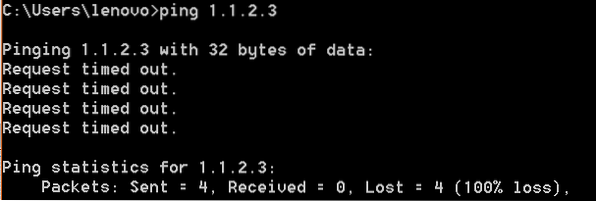
Voici l'instantané pour Wireshark

Cela signifie que nous n'avons reçu aucune réponse ICMP pour aucune demande ICMP.
Conclusion simple :
Donc, si nous voulons vérifier qu'une adresse IP ou un site Web est accessible ou non, nous pouvons utiliser ping ou traceroute qui utilisent en interne le protocole ICMP.
Référence rapide:
Si vous êtes intéressé à connaître d'autres types d'ICMP, suivez le lien ci-dessous
https://fr.Wikipédia.org/wiki/Internet_Control_Message_Protocol
 Phenquestions
Phenquestions


